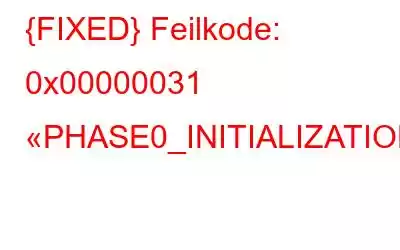BSOD-feilinformasjon:
Feilkodenavn: PHASE0_INITIALIZATION_FAILED
Feilkodenummer: Feil 0x31
Løsninger som gjelder for: Windows 10, Windows 8, Windows 7, Windows Vista og XP
HEX: 0x00000031
Hva det betyr: Ifølge Microsoft betyr mottak av denne feilkoden at systeminitialiseringsprosessen mislyktes på et tidlig stadium . I lekmannstermer sviktet PC-en brått ved oppstart i Windows; derfor vises den blå skjermen.
Hva forårsaker Windows 10 BSOD Error 0x00000031?
Det er en rekke årsaker til at denne blåskjermfeilen kan vises på Windows 10. Men en av de vanligste synderne er:
- Utilstrekkelig lagringsplass
Gjelder både harddisk og minne. Systemet ditt trenger nok plass til å laste applikasjoner. I tilfelle det er en langvarig mangel på minne, kan det føre til at systemoperasjoner bryter sammen.
- Problematiske drivere
Kjøre inkompatible eller feilaktige drivere er ansvarlige for en en rekke BSOD-feil. Så lenge driverne dine ikke kan holde tritt med den nyeste fastvaren, vil systemet ditt bli rammet av en rekke feil, inkludert PHASE0_INITIALIZATION_FAILED-feilen.
- Registerfeil
Enhver tukling på individuelt nivå eller uautorisert applikasjon kan føre til registerfeil og flere blåskjerm-feilkoder, inkludert 0x31.
- Defekte Windows-oppdateringer
Korrupte eller defekte oppdateringer filer er også ansvarlige for å forårsake en rekke problemer på Windows 10 og andre versjoner. Derfor anbefales det sterkt at du utfører en fullstendig og riktig Windows-oppdateringsinstallasjon.
I tillegg kan BSOD-feilen også være forårsaket på grunn av feil på maskinvare eller programvare. Derfor, før du implementerer de avanserte løsningene for å fikse den irriterende feilen PHASE0_INITIALIZATION_FAILED, bør du gjøre følgende:
- Tilbakekalle den siste programvaren du installerte, eventuelle justeringer du gjorde i innstillingene før feilen oppstod. Prøv å korrigere det ved å gjøre noe til forrige tilstand.
- Koble fra eksterne enheter som ikke er kritiske for normal drift.
- Start systemet på nytt for å sjekke om du enkelt kan logge på Windows-skrivebordet. .
Praksis for å løse PHASE0_INITIALIZATION_FAILED (0x00000031)
Vi anbefaler at du prøver disse løsningene i rekkefølgen nedenfor for å fikse feilen 0x31.
1. Oppdater drivere
Oppdatering av utdaterte drivere er ikke like vanlig som å oppdatere operativsystemet eller programmene. Siden enhetsdrivere er ansvarlige for forskjellige maskinvareenheter for å holde systemet ditt funksjonelt, må du sørge for at du installerer kompatible og nyeste drivere fra pålitelige kilder. Du kan oppdatere drivere manuelt ved å bruke Windows Enhetsbehandling:
- Høyreklikk på Windows-knappen og velg Enhetsbehandling.
- Fra neste vinduet kan du se listen over enhetskategorier og utvide hver av dem for å se underenhetene.
- Du kan utvide hver kategori en etter en og høyreklikke for å velge alternativet Oppdater driverprogramvare.
- Du kan dessuten følge instruksjonene på skjermen for å oppdatere drivere.
Hvis du opplever at metoden er ganske tidkrevende og hektisk. Du kan ta hjelp av et tredjeparts driveroppdateringsverktøy som kan utføre en enkelt skanning, liste opp alle defekte, inkompatible, manglende og skadede driverne, og bare klikke på en enkelt oppdateringsknapp for å installere bulkdrivere på én gang. Hvis du leter etter en så enkel løsning, anbefaler vi at du bruker Smart Driver Care. Lær mer om verktøyet her!
2. Se etter systemfilfeil med SFC
For å fikse PHASE0_INITIALIZATION_FAILED med feilkode 0x31, må du finne og reparere skadede, ødelagte og defekte systemfiler som kan hemme ytelsen, irriterende blåskjermfeil. For å kjøre System File Checker og fikse skadede systemfiler, er alt du trenger å gjøre:
1. Åpne ledeteksten og Kjør som administrator.
2. Skriv inn kommandolinjen: SFC /scannow
3. Trykk på Enter-knappen.
4. Vær tålmodig, siden skanneprosessen kan ta omtrent 15 minutter å finne og erstatte problematiske filer med nye kopier. Når prosessen er fullført, forhåpentligvis, blir du kvitt den irriterende feilkoden 0x00000031.
3. Se etter harddiskfeil
Vel, hvis blåskjermfeilen PHASE0_INITIALIZATION_FAILED har oppstått på grunn av dårlige sektorer, må du kjøre kommandolinjen CHKDSK for å se etter feilene. For å fikse problemene med dårlige sektorer, må du gjøre følgende:
- Start ledeteksten og kjør som administrator.
- Kjør kommandolinje: chkdsk c: /f og trykk på Enter-knappen. (I stedet for F, må du bruke stasjonsbokstaven der operativsystemet ditt er installert.
- Vent tålmodighet og vent på at prosessen er ferdig fullført. Når du er ferdig, prøv å starte datamaskinen på nytt og se om feilkoden 0x00000031 vedvarer. Hvis ja, gå videre til neste løsning.
- Start Windows 10 i sikkermodus
I tilfelle feilkoden vises mens du laster inn Windows, prøv bare å laste systemet i sikkermodus. Når du går inn i sikkermodus, kan du enkelt diagnostisere operativsystemet, men det har begrensede funksjoner; du bør bare bruke Windows 10 sikkermodus når systemet er blokkert.
For å starte sikkermodus må du følge instruksjonene:
- Gå til Start-menyen > Innstillinger > Oppdatering og sikkerhet
- Gå til kategorien Gjenoppretting.
- Fra kategorien Gjenopprett > Avansert oppstart og klikk på Start på nytt nå knappen.
- Når PC-en har startet på nytt, går du til Feilsøking > Avanserte alternativer > Oppstartsinnstillinger.
- På dette tidspunktet, Windows vil oppdatere deg om at PC-en kan startes på nytt ved hjelp av tilleggsinnstillinger, der du kan finne Aktiver sikkermodus-knappen og trykke på Start-knappen.
- Når omstarten begynner, velg Aktiver Sikkermodus ved å trykke på F4-tasten.
RELEVANTE LESNINGER: Hvordan bli kvitt BSOD kritisk strukturkorrupsjon i Windows 10 PC? Trinn-for-trinn-guide for å fikse Windows Stop Code Memory Management BSOD-feil Hvordan fikse BSOD Exception Stop Code 0x0000003b på Windows 10? Kritisk prosess døde på Windows 10 – Hvordan fikser jeg denne BSOD-feilen?
{FIXED} Feilkode: 0x00000031 “PHASE0_INITIALIZATION_FAILED”
Selv om disse løsningene er ganske fordelaktige for å utrydde den irriterende BSOD-feilkoden, anbefaler vi deg å konsultere Microsoft Support Service hvis ingenting fungerte. Du kan lande på portalen deres > Skriv inn feilkoden og meldingen i søkefeltet og følg løsningene for å eliminere problemet.
Har du tilbakemeldinger eller forslag? Skyt dem i kommentarfeltet nedenfor; vi svarer gjerne på dine spørsmål.
Les: 0